steam打开小窗口 Steam如何在窗口和最小化状态之间快速切换
Steam是一款广受玩家欢迎的数字游戏平台,但是在使用过程中,很多人可能会遇到一个问题:如何在窗口模式和最小化状态之间快速切换,事实上Steam提供了一种简单的方法来实现这一切换。只需点击Steam窗口右上角的最小化按钮,即可将Steam切换至最小化状态,方便用户在进行其他操作时不被Steam窗口打扰。如果需要再次打开Steam小窗口,只需在任务栏找到Steam图标,点击即可。这种快速切换的功能,大大提升了用户在使用Steam时的便利性和操作效率。无论是在窗口模式下还是最小化状态下,用户都能够轻松切换,享受到优质的游戏体验。
Steam如何在窗口和最小化状态之间快速切换
方法如下:
1.我们在窗口模式下点击界面右上方的最大化/向下还原按钮,可以最大化steam窗口或者小化steam窗口。如图所示。
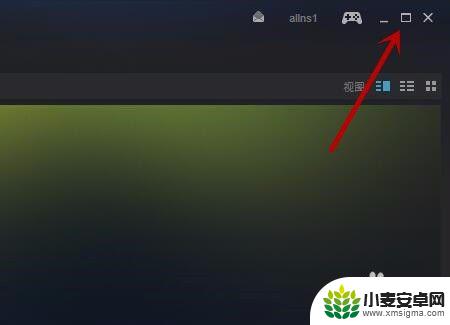
2.我们最快的方法就是按快捷键Alt+Enter,可以让steam界面按照窗口→大屏→最小化→窗口的顺序反复的切换。这是steam在大屏/窗口/最小化之间快速切换的最快方法,但是无法调整某个模式下窗口的状态,如图所示。

3.我们在窗口模式下点击界面右上方大屏显示按钮,可以让界面大屏窗口或者大屏全屏显示,如图所示。
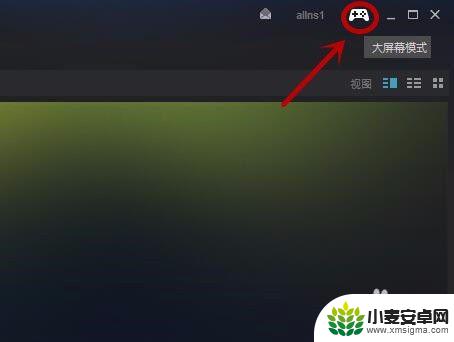
4.点击右上角的最小化按钮,可以让steam最小化显示,也就是隐藏起来后台运行。这时点击任务栏中的steam图标,需要双击,可以让steam正常在界面显示出来,如图所示。
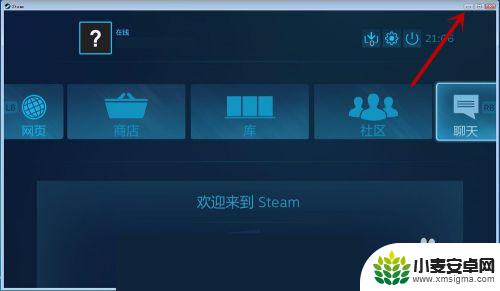

5.我们还可以在大屏模式下,点击右上角的关闭按钮,进入到关闭选项卡中,如图所示。
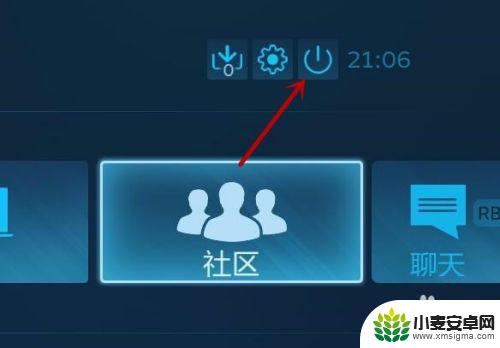
6.我们在里面点击最小化大屏可以让steam界面最下化,点击退出大屏会根据设置的不同再次进入steam时。按照设置里面界面的模式显示,如图所示。

关于Steam打开小窗口的内容就介绍到这里了。请继续关注本站,我们将为您带来更多精彩内容,助您享受更有趣的游戏体验!












